Oracle VM VirtualBox怎么进入PE系统?
1、下载pe的镜像,点击虚拟。
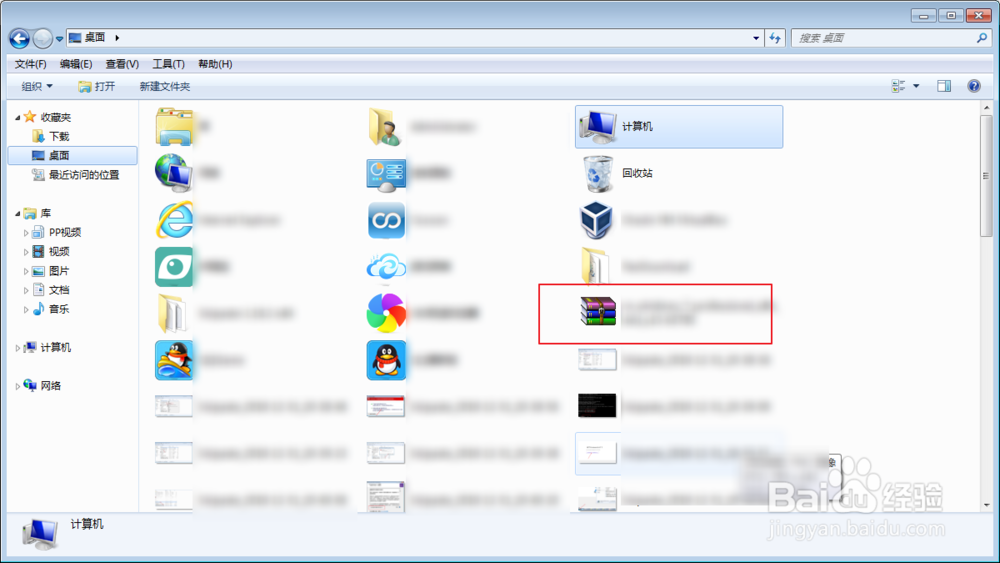

2、点击新建,新建这里输入名字。


3、点击箭头上的指示,如下图。
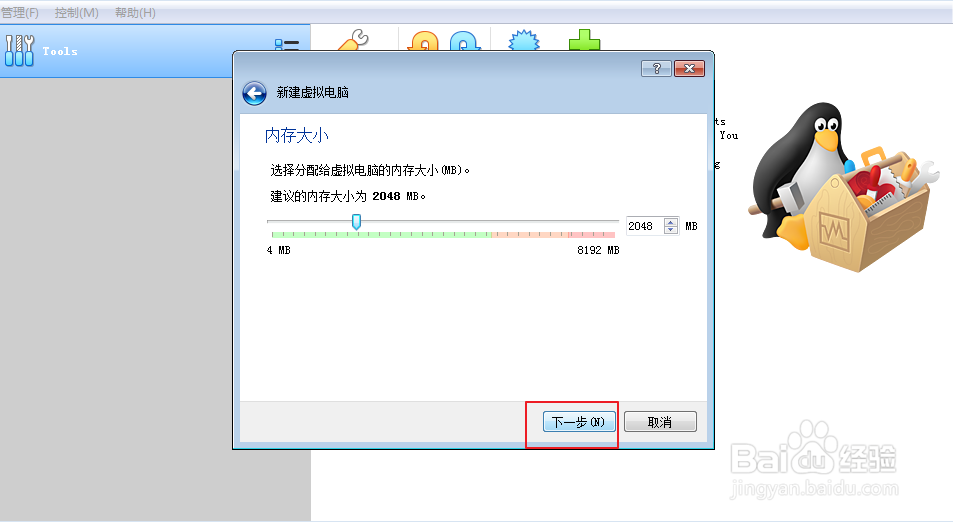
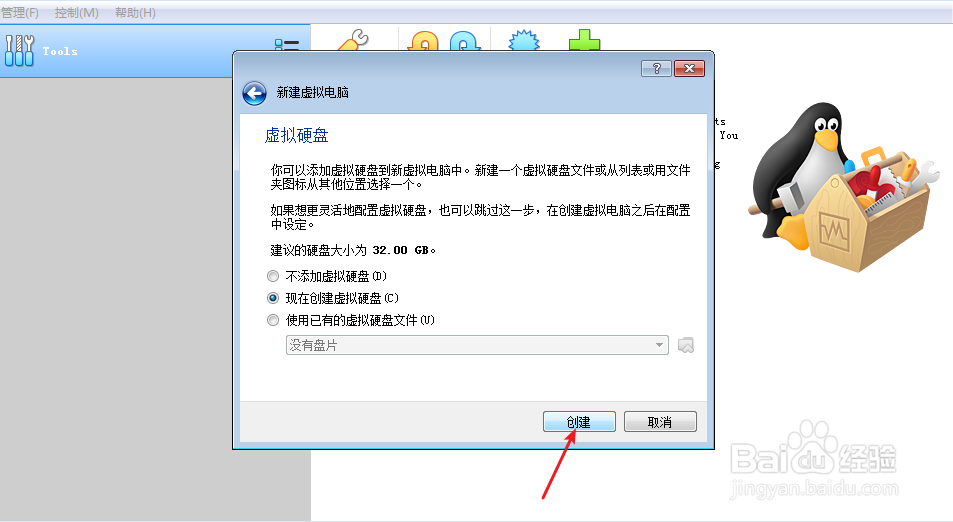
4、继续如下图点击的指示。


5、点击存储,点击没有盘片。


6、点击光盘,点击虚拟光盘。


7、选择下载的pe镜像,点击OK。

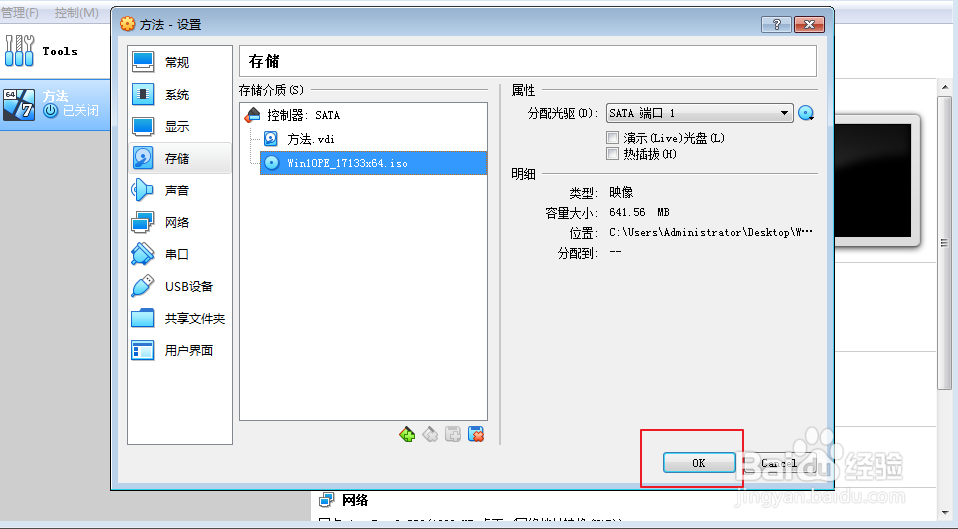
8、点击黑色三角形,点击分离式启动。


9、点击显示,那么此时加载后,进入到pe这里。
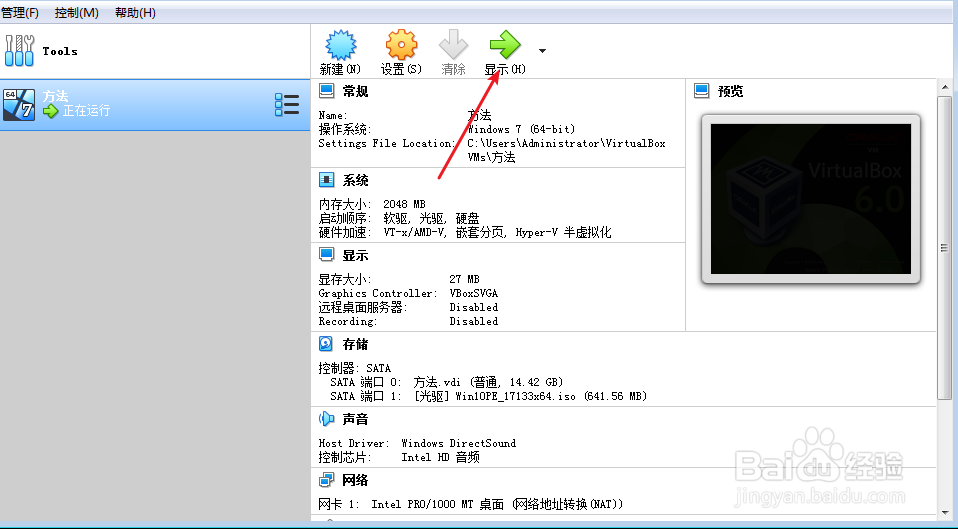
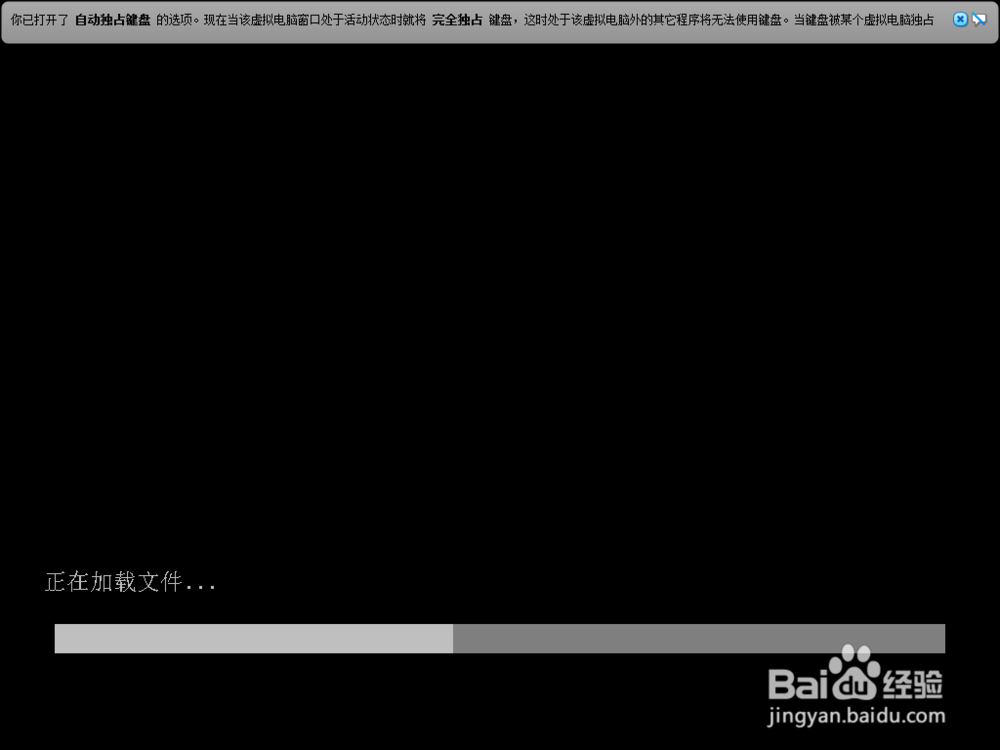
声明:本网站引用、摘录或转载内容仅供网站访问者交流或参考,不代表本站立场,如存在版权或非法内容,请联系站长删除,联系邮箱:site.kefu@qq.com。
阅读量:179
阅读量:190
阅读量:20
阅读量:46
阅读量:137